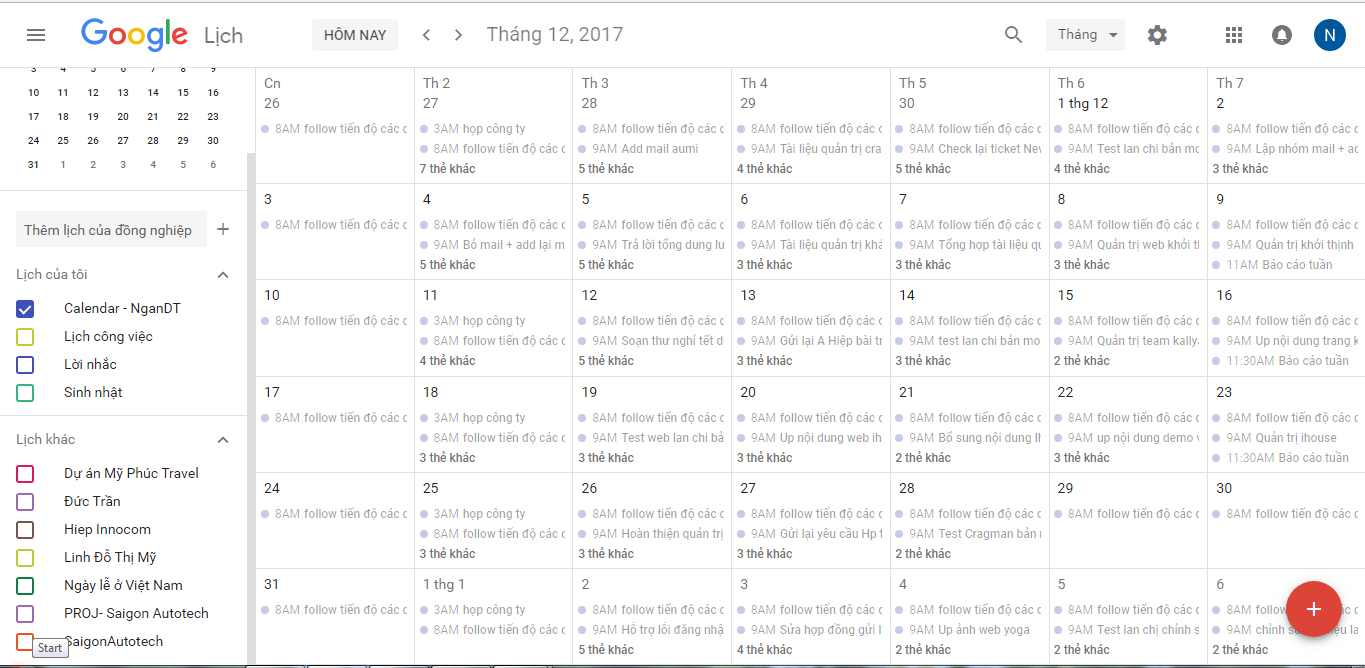
Hỏi: Tôi mới sử dụng phần mềm tự động hóa doanh nghiệp ABMS nhưng chưa biết cách thiết lập lịch làm việc. Các bạn có thể hướng dẫn cụ thể cho tôi được không?
Trả lời: Một trong những tính năng giúp quản lý công việc hàng ngày một cách hiệu quả là lên kế hoạch sẵn cho bản thân và ở module lịch làm việc trong ABMS, bạn hoàn toàn có thể thực hiện theo các bước:
Bước 1: Nhấp vào tab Lịch
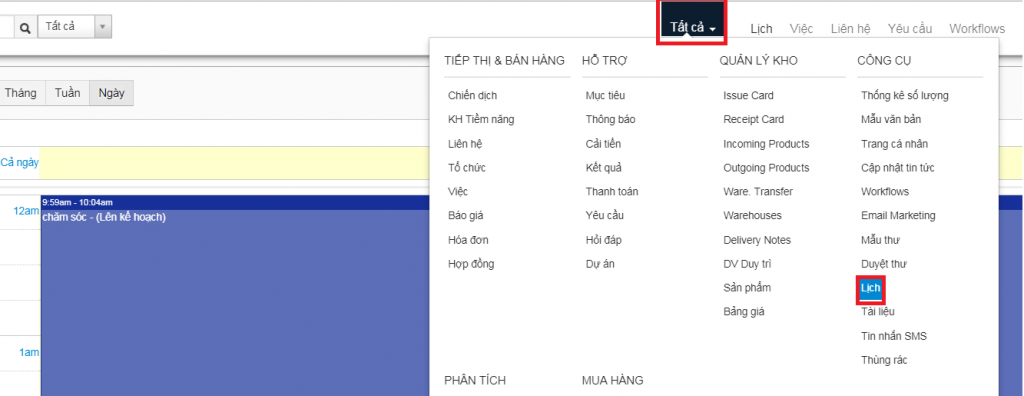
Bước 2: Nhấp vào nút [Thêm công việc] để tạo
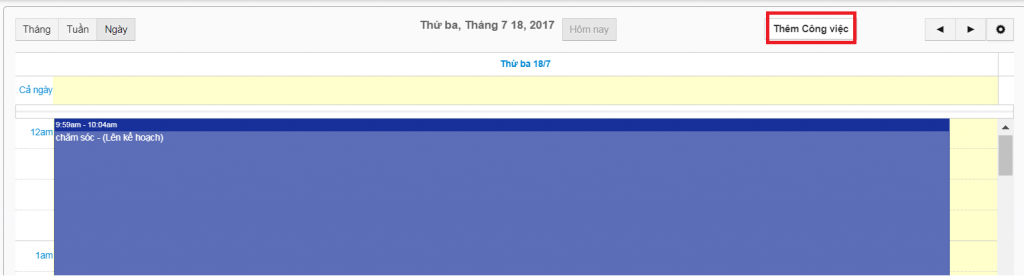
Bước 3: Điền vào các chi tiết
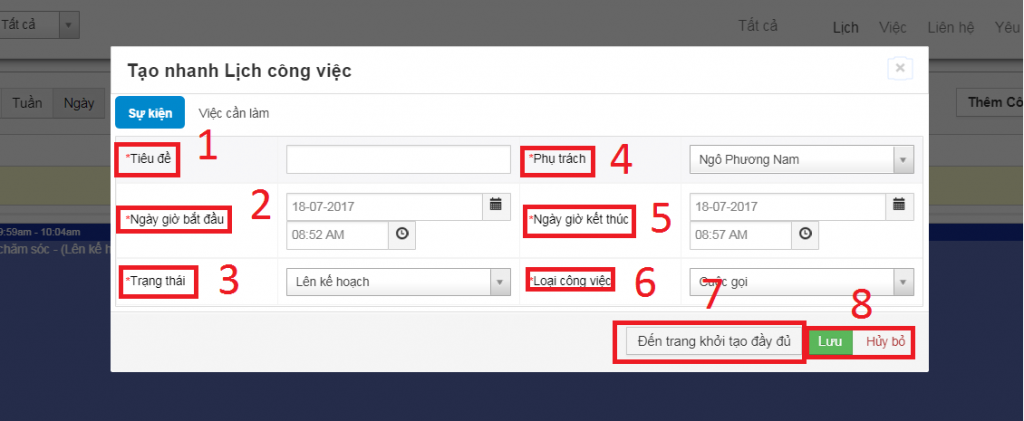
3.1. Tiêu đề: Tên sự kiện/ công việc
3.2. Ngày giờ bắt đầu: Bạn có thể cài đặt thời gian bắt đầu cho công việc này.
3.3. Trạng thái: Bạn lựa chọn trạng thái cho công việc của mình
– Lên kế hoạch: Công việc của bạn mới được lên lịch và chưa thực hiện.
– Đã thực hiện: công việc của bạn đã hoàn thành.
– Hủy: Công việc của bạn bị hủy ( không thực hiện).
3.4. Người phụ trách: chọn người phụ trách cho công việc này.
3.5. Ngày giờ kết thúc: Chọn ngày, giờ kết thúc công việc.
3.6. Loại công việc: phân loại công việc (Cuộc họp, Cuộc gọi, Gọi di động, Xin nghỉ)
Bước 4: Khởi tạo đầy đủ
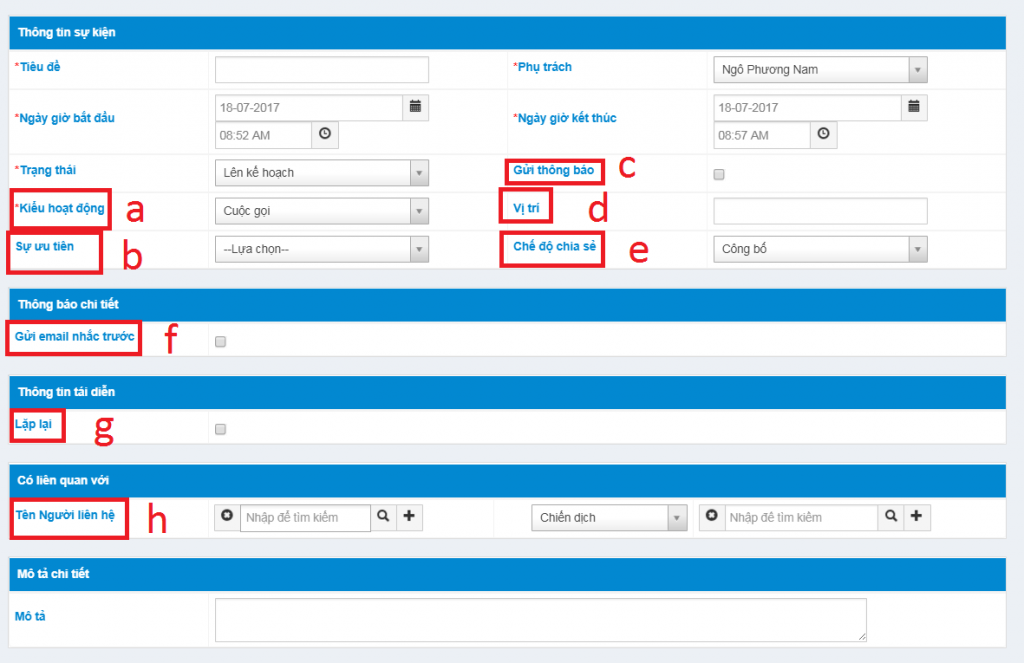
a. Kiểu hoạt động:
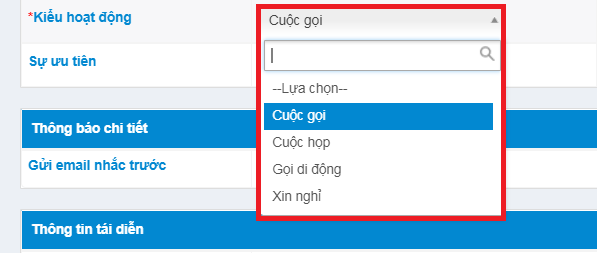
b. Sự ưu tiên : Giúp bạn sắp xếp và thực hiện công việc
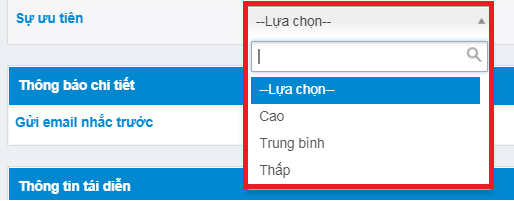
c. Gửi thông báo: Lựa chọn có thông báo cho bạn khi đến lịch hay không.
d. Vị trí.
e. Chế độ chia sẻ: bạn có thể lựa chọn một mình bạn xem hoặc nhiều người có thể xem.
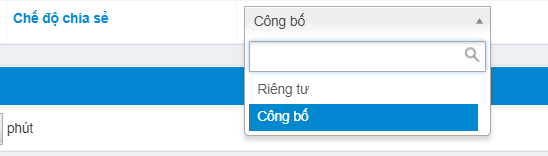
f. Gửi email nhắc trước: bạn có thể set lịch thông báo đến email của bạn trước ngày diễn ra công việc.

g. Lặp lại: Lựa chọn số lần lặp lại của công việc: mấy lần vào mỗi ngày, tuần, tháng….. thời gian kết thúc.
h. Tên người liên hệ: Tên khách hàng liên quan đến công việc, thuộc mục nào (chiến dịch, cơ hôi bán hàng, hay KH tiềm năng…)
Lưu ý:
1. Để tạo các hoạt động ngay lập tức, nhấp vào ngày Lịch mong muốn, điền chi tiết vào cửa sổ bật lên và nhấp vào Lưu
2. Bạn cũng có thể tạo sự kiện và công việc cần làm bằng cách nhấp vào Hoạt động trong chế độ xem chi tiết của bản ghi [Mô-đun]
Nếu có bất cứ câu hỏi nào cần giải đáp, hãy gửi về Hòm thư hello@innocom.vn hoặc liên hệ với chúng tôi theo số Hotline +84 0942 888 895| +8424 7300 8895 được hỗ trợ tốt nhất.




